
Пользователям Android нравятся программы запуска, которые помогают им настраивать и организовывать главный экран в соответствии со своими предпочтениями. Это лишь одна из приятных мелочей при владении Samsung Galaxy S9, поскольку она позволяет настроить телефон и его использование на очень личном уровне. Именно примечательный TouchWiz в Samsung Galaxy S9 позволяет пользователям этих устройств подобрать свой собственный стиль к этой специализированной технологии. С TouchWiz от Samsung пользователи могут запускать приложения без особых усилий.
Если, однако, вы ищете программы запуска, которые могут предоставить другие варианты, которые лучше соответствуют вашим предпочтениям, не волнуйтесь — есть простой способ заменить программу запуска TouchWiz на другую, стороннюю программу запуска. С помощью этой опции пользователи могут переключаться с TouchWiz на другие доступные программы запуска, которые могут их удовлетворить.
Правильная установка лаунчера на андроид 2018+
8 шагов по смене TouchWiz на другую программу запуска на Galaxy S9
- Вызовите панель уведомлений, проведя по экрану уведомлений вниз;
- Найдите значок шестеренки и коснитесь его, чтобы войти на страницу настроек;
- Прокрутите вниз, найдите и выберите опцию Приложения;
- Из предложенных вариантов выберите поле Приложения по умолчанию;
- Выберите функцию Главный экран;
- Здесь вы найдете список других различных программ запуска. К ним относятся TouchWiz и Touchwiz Easy. В этом списке вы также найдете другие сторонние программы запуска, такие как Nova Launcher и APEX;
- Из этих многочисленных вариантов выберите программу запуска, которая лучше всего соответствует вашим предпочтениям;
- Наконец, примените все изменения, просто нажав кнопку Home.
Это простые шаги, которые необходимо выполнить, чтобы перейти от стандартной программы TouchWiz, предоставляемой Samsung, к любой другой программе. Всего несколько нажатий — и вы уже на пути к тому, чтобы полностью владеть своим гаджетом и настраивать его в соответствии с вашими условиями
YouTube видео: Как переключаться между лаунчерами на Galaxy S9 | Изменить TouchWiz
Вопросы и ответы по теме: “Как переключаться между лаунчерами на Galaxy S9 | Изменить TouchWiz”
Как поменять лаунчер на самсунг?
**Как поменять лаунчер (главный экран) в телефоне Samsung Galaxy на ОС Андроид?**1. Открыть удобным способом настройки (значок шестерни). 2. Найти и открыть «Приложения». 3. Открыть «Главный экран One UI». 4. Перейти в «Главный экран».
5. Выбрать главный экран по умолчанию, поставив напротив него переключатель.
Что такое приложение TouchWiz?
TouchWiz (или Samsung TouchWiz) — это графическая оболочка (UI), созданная и разработанная компанией Samsung Electronics и доступная только на устройствах Samsung. Иногда неправильно идентифицируется как операционная система. Android-версия TouchWiz также поставляется с магазином приложений Galaxy Apps.
Как сделать приложение по умолчанию самсунг?
**Как задать основные **приложения по умолчанию****1. Нажмите по иконке «Шестеренка», а затем — «Приложения по умолчанию» (на «чистом» Android), по пункту «Приложения по умолчанию» (на устройствах Samsung). 2. Задайте приложения по умолчанию для нужных вам действий.
Как поставить другой лаунчер?
Чтобы выбрать другой дефолтный лаунчер, идем в Настройки — «Домой» и выбираем нужный из списка. Чтобы очистить дефолтные настройки и выбрать заново, идем в «Настройки» — «Приложения» и находим элемент списка для установленного по дефолту лаунчера. Тапаем по нему и выбираем «Очистить по умолчанию».
Как включить TouchWiz?
- Из включенного аппарата извлекаете аккумулятор; 2) Нажимаете на кнопку питания и удерживаете ее минимум 30 секунд; 3) Устанавливаете батарею на место, фиксируете заднюю крышку; 4) Включаете телефон.
Источник: gud-pc.com
Замена лаунчера в Android
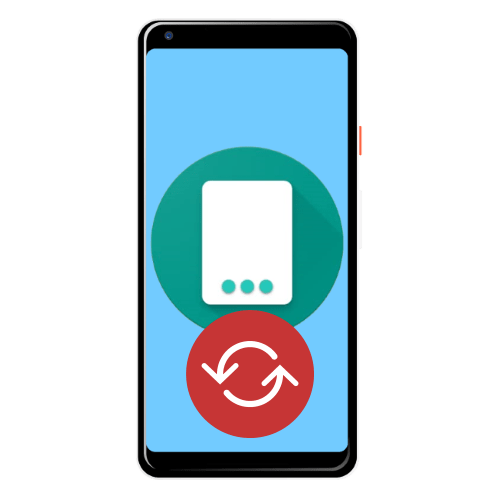
Первый метод заключается в инсталляции соответствующей программы – после процедуры они обычно предлагают выбрать себя как приложение по умолчанию. Выглядит это следующим образом:
- Установите альтернативный главный экран – например, посредством Google Play Маркета. Подробнее:
Как установить программу из Google Play Маркета
Приложения-лаунчеры для Android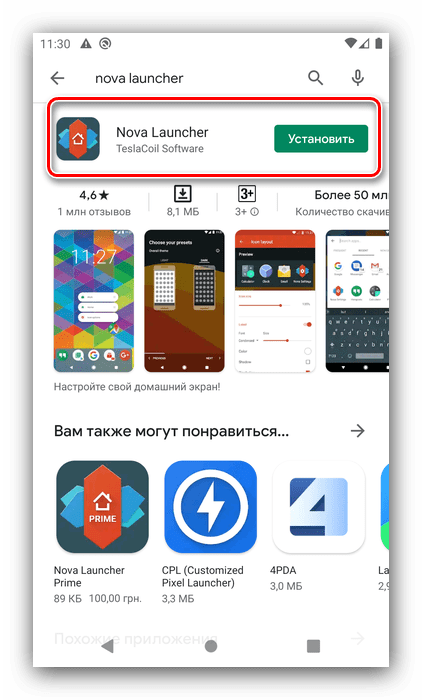
- Далее запустите приложение с его страницы в Маркете либо из системного меню Android.
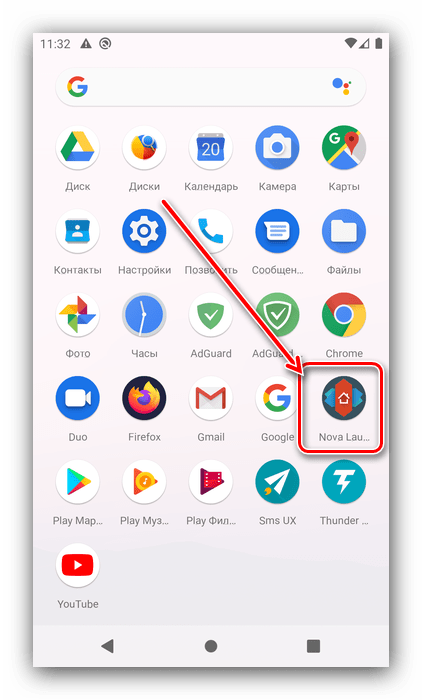
- Произведите начальную настройку софта (зависит от конкретного варианта), после чего появится предложение назначить его лаунчером по умолчанию – выберите соответствующий вариант и подтвердите его.
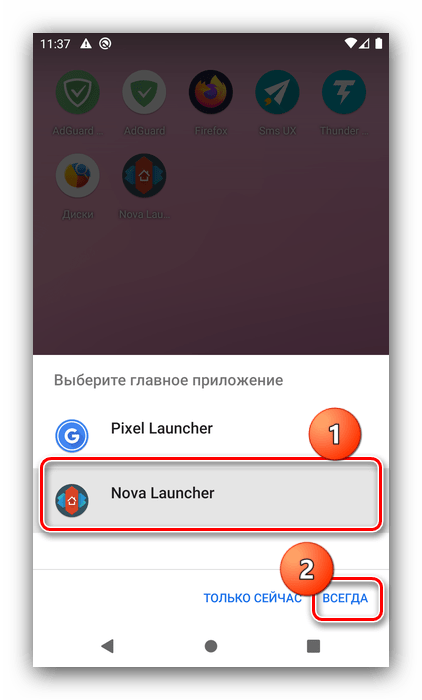

Если вы по каким-то причинам пропустили этот шаг или не установили главный экран ранее, то всякий раз при нажатии кнопки «Домой» или использовании соответствующего жеста будет появляться небольшое меню с выбором подходящей программы. Тапните по той, которую желаете указать, затем воспользуйтесь кнопкой «Всегда».
Вариант 2: Системные настройки
Изменить лаунчер можно и через настройки системы. В разных вариантах Андроид доступ к нужным параметрам реализован по-своему, так что в качестве примера будем использовать «чистую» десятую версию.
- Откройте настройки любым удобным методом – например, через меню установленных программ.
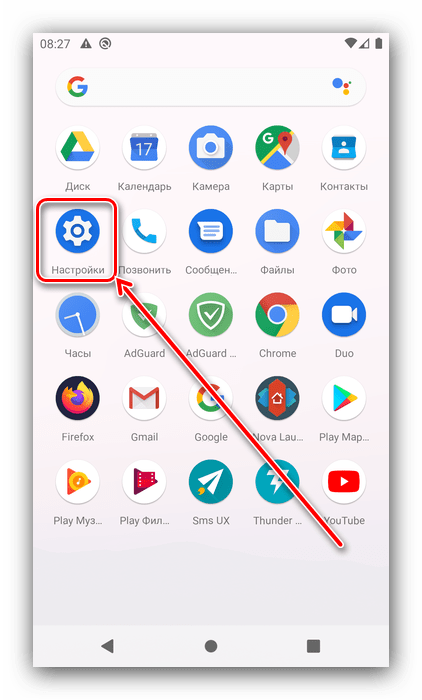
- Найдите пункт «Приложения и уведомления» и перейдите к нему.
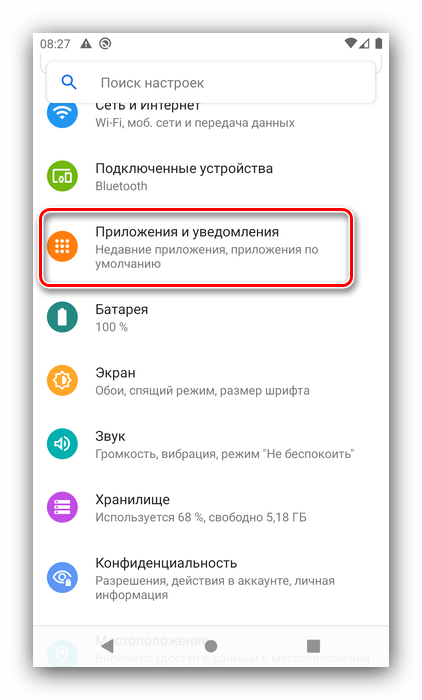
- Далее тапните по опции «Приложения по умолчанию».
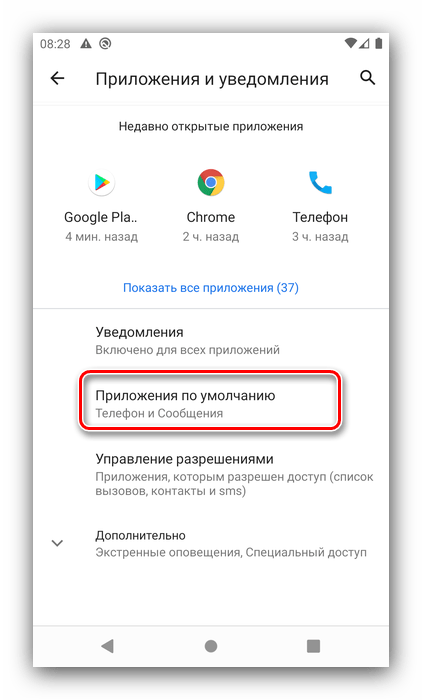
- Нужный нам вариант называется «Главный экран», откройте его.
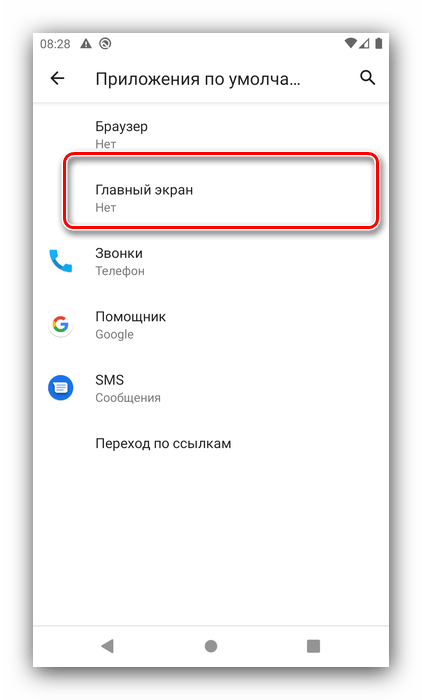
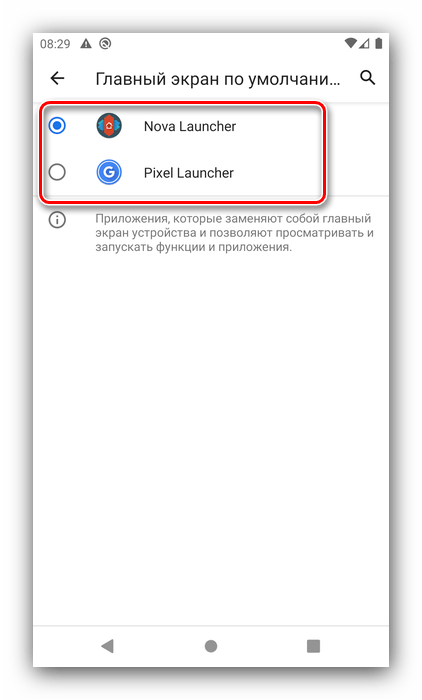
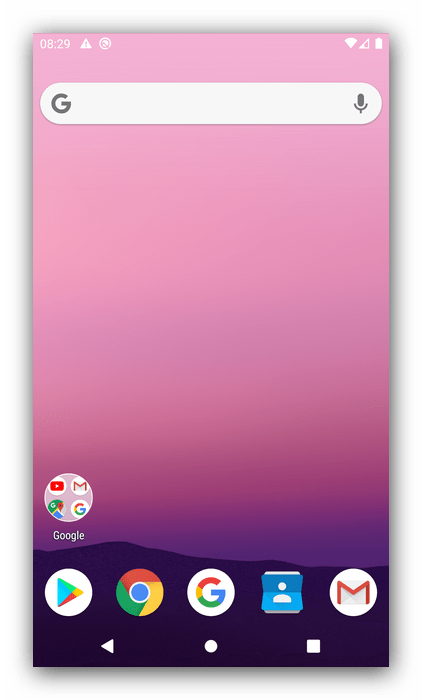
Источник: lumpics.ru
Как сменить лаунчер по-умолчанию на смартфоне под Андроид

Нередко возникает ситуация, когда пользователь скачивает и устанавливает лаунчер для смартфона под Андроид, а результат его не устраивает. Главный экран выглядит не так, как хочется, не нравится интерфейс, возникают зависания и торможения. В этой статье рассмотрен быстрый способ смены лаунчера на телефоне за два шага.
Обратите внимание:
- Дополнительные функции кнопок телефона на Андроид
- Как сделать, чтобы телефон говорил, кто звонит
- Как очистить мои приложения от мусора в телефоне
Меняем лаунчер на смартфоне
На Самсунг
Открываем пункт Настроек, который называется Приложения.  Теперь нажимаем кнопку с тремя точками в правом верхнем углу для вызова меняю дополнительных опций.
Теперь нажимаем кнопку с тремя точками в правом верхнем углу для вызова меняю дополнительных опций.  Выбираем пункт Приложения по-умолчанию.
Выбираем пункт Приложения по-умолчанию.
 В данном разделе настройки собраны приложения для открытия страниц интернета, обмена сообщениями и работы в качестве главного экрана смартфона. В заводских настройках телефона стоит лаунчер от Google или фирменный: Samsung Expirience у Самсунгов, Рабочий стол MIUI у смартфонов Xiaomi.
В данном разделе настройки собраны приложения для открытия страниц интернета, обмена сообщениями и работы в качестве главного экрана смартфона. В заводских настройках телефона стоит лаунчер от Google или фирменный: Samsung Expirience у Самсунгов, Рабочий стол MIUI у смартфонов Xiaomi.  Выберите подходящий Рабочий стол и поставьте напротив него галочку.
Выберите подходящий Рабочий стол и поставьте напротив него галочку.  После выхода из настроек, главный экран уже будет работать под управлением новой программы.
После выхода из настроек, главный экран уже будет работать под управлением новой программы.
На Xiaomi
На телефонах Сяоми в пункте Приложения нужно выбрать Все приложения.  Затем отображается экран выбора умолчаний аналогичен вышеописанному.
Затем отображается экран выбора умолчаний аналогичен вышеописанному. 
Аналогичным способом можно выбрать браузер по-умолчанию и мессендждер, который будет использоваться для обмена сообщениями. Также можно поменять штатную звонилку.
Понравилась статья? Поделитесь!
- Квадрат лаунчер для Android: реально удобный и без глюков
- Как раскрыть весь потенциал на Андроиде — 21 скрытая возможность вашего устройства
- Smart Launcher — самый умный лаунчер для Android
- Как вывести Алису на главный экран телефона
- Smart Launcher 5: умный лаунчер стал еще умнее
Источник: myfreesoft.ru